Korjaus: Call of Duty Warzone 2.0 Käyttöjärjestelmääsi Windows 8/7 ei tueta
Tässä artikkelissa yritämme ratkaista Call of Duty Warzone 2.0:n ei tue käyttöjärjestelmääsi ei tueta käyttöjärjestelmää Windows 8/7 -virheen, jonka Call of Duty Warzone 2.0 -pelaajat kohtaavat pelin suorittamisen jälkeen.

Call of Duty Warzone 2.0 -pelaajat kohtaavat virheen "Ei tuettu käyttöjärjestelmä Call of Duty Warzone 2.0 ei tue käyttöjärjestelmääsi Windows 8/7" pelin suorittamisen jälkeen ja heidän pääsynsä. peliin on rajoitettu. Jos kohtaat tällaisen ongelman, voit löytää ratkaisun seuraamalla allaolevia ehdotuksia.
Mikä Call of Duty Warzone 2.0 on käyttöjärjestelmääsi Windows 8/7 ei tueta?
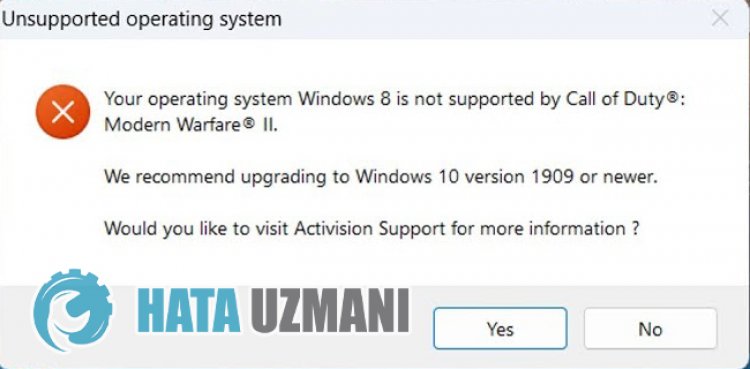
Tämä virhe, jonka Windows-käyttäjät kohtaavat pelatessaan Call of Duty Warzone 2.0 -peliä, tapahtuu yleensä yhteensopivuustilanollessa päällä, mikä estää käyttäjiä pääsemästä peliin. Tätä varten annamme sinulle tietoja ongelman korjaamisesta mainitsemalla muutamia ehdotuksia.
Call of Duty Warzone 2.0:n korjaaminen Käyttöjärjestelmääsi Windows 8/7 ei tueta -virhe
Voit korjata tämän virheen etsimällä ratkaisun ongelmaan seuraamalla allaolevia ehdotuksia.
1-) Käynnistä Steam uudelleen
Yritä sulkea Steam-sovellus kokonaan tehtävänhallinnan avulla ja käynnistä se uudelleen. Jos virhe jatkuu tämän prosessin jälkeen, voimme siirtyä seuraavaan ehdotukseen.
2-) Poista Steam-yhteensopivuus
Jos Steam-sovelluksen yhteensopivuus on käytössä, se voi aiheuttaa erilaisia tämänkaltaisia ongelmia. Tätä varten voit poistaa Steam-sovelluksen yhteensopivuuden käytöstä noudattamalla allaolevaa vaihetta.
- Käytä Steam-sovelluksen asennettua hakemistoa.
- Napsauta kansion steam.exe-sovellusta hiiren kakkospainikkeella ja avaa Ominaisuudet-valikko.
- Napsauta Yhteensopivuus-vaihtoehtoa uudessa avautuvassa ikkunassa ja poista käytöstä Suorita tämä ohjelma yhteensopivassa -vaihtoehto, jos se on aktiivinen.
- Ota tämän toiminnon suorittamisen jälkeen käyttöön allaoleva Suorita tämä ohjelma järjestelmänvalvojana -vaihtoehto ja napsauta Käytä-painiketta.
Asetusten tallentamisen jälkeen voit käynnistää Steam-sovelluksen ja tarkistaa, jatkuuko ongelma.
3-) Poista Warzone 2.0 -yhteensopivuusasetus
Jos Warzone 2.0 -pelin yhteensopivuus on käytössä, se voi aiheuttaa erilaisia tämänkaltaisia ongelmia. Tätä varten voit poistaa Warzone 2.0 -pelin yhteensopivuuden käytöstä noudattamalla allaolevaa vaihetta.
- Käytä Warzone 2.0 -pelin asennettua hakemistoa.
- Napsauta kansion code.exe-sovellusta hiiren kakkospainikkeella ja avaa Ominaisuudet-valikko.
- Napsauta Yhteensopivuus-vaihtoehtoa uudessa avautuvassa ikkunassa ja poista käytöstä Suorita tämä ohjelma yhteensopivassa -vaihtoehto, jos se on aktiivinen.
- Ota tämän toiminnon suorittamisen jälkeen käyttöön allaoleva Suorita tämä ohjelma järjestelmänvalvojana -vaihtoehto ja napsauta Käytä-painiketta.
Kun asetukset on tallennettu, avaa Steam-sovellus ja suorita peli ja tarkista, jatkuuko ongelma.
Kyllä, ystävät,olemme ratkaisseet ongelmamme tällä otsikolla. Jos ongelmasi jatkuu, voit kysyä kohtaamistasi virheistä FORUM-alustallamme.
![Kuinka korjata YouTube-palvelin [400] -virhe?](https://www.hatauzmani.com/uploads/images/202403/image_380x226_65f1745c66570.jpg)


















